Roblox KRNLエラーを修正する方法は?
「予期しないエラーが発生しました!Robloxを閉じてください。」この記事でエラーの解決を試みます。

ゲームを開いているときに「予期しないエラーが発生しました!Robloxを閉じてください。」というエラーが発生すると、Robloxプレーヤーのゲームへのアクセスが制限されます。このような問題に直面している場合は、以下の提案に従って解決策を見つけることができます。
Roblox KRNLエラーとは何ですか?
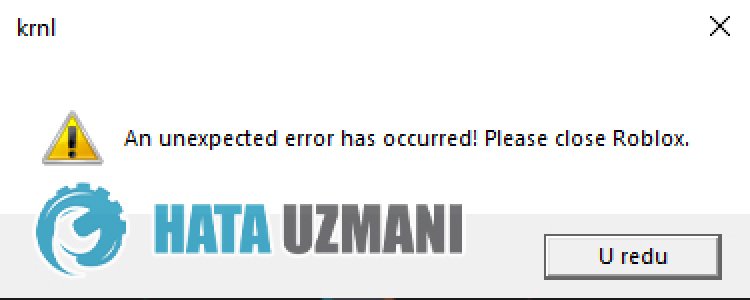
>
このエラーは通常、ゲームフォルダ内のファイルの破損や破損など、多くの問題が原因で発生します。たとえば、Microsoft Storeのキャッシュの問題により、多くのエラーが発生する可能性があります。 RobloxKRNLエラーが発生する主な理由は次のとおりです。
- MicrosoftStoreが正しく機能していない可能性があります。
- XboxLiveが正しく機能していない可能性があります。
- Xboxゲームバーが正しく機能していない可能性があります。
- Xboxのセキュリティ権限の設定が制限されている可能性があります。
- Microsoftアカウントが認識されない場合があります。
上記で発生したエラーの考えられる原因について説明しました。次に、Robloxxrnlの問題を修正する方法についての情報を提供します。
RobloxKRNLエラーを修正する方法
このエラーを修正するには、以下の提案に従って問題の解決策を見つけることができます。
1-)Microsoftアカウントに再接続します
Xboxプログラム内でMicrosoftアカウントを閉じて、再接続してみてください。このアクションを実行すると、潜在的なエラーを解決するのに役立ちます。
- Xboxプログラムを開きます。
- 右上隅にある[プロフィール]アイコンをクリックし、[ログアウト]をクリックします。
このプロセスの後、Microsoftアカウントに再度ログインして、問題が解決するかどうかを確認します。
2-)XBOXサービスを確認する
Xboxサービスを無効にすると、このような問題が発生する可能性があります。
- 検索開始画面で「サービス」と入力して開きます。
- 開いた画面で、以下に残すサービスを順番に開き、スタートアップの種類を「自動」に設定して、サービスの状態を開始します。
- Xboxアクセサリ管理サービス
- Xbox Live Auth Manager
- Xboxライブゲームの保存
- Xboxライブネットワークサービス

このプロセスの後、Robloxゲームを開いて、問題が解決するかどうかを確認できます。
3-)MicrosoftStoreをリセット
Microsoft Store で発生するさまざまな問題により、このような問題が発生する可能性があります。このため、 Microsoft Storeをリセットすることでこのような問題を解決できます。
- 検索開始画面に「MicrosoftStore」と入力し、右クリックして[アプリケーション設定]をクリックします。

- 開いた画面の[リセット]ボタンを押して、リセットプロセスを開始します。

このプロセスの後、アプリケーションにログインして、問題が解決しないかどうかを確認します。
4-)XBOXアプリケーションの修復
Xboxゲームバーのさまざまな問題がこのような問題を引き起こす可能性があります。このため、Xboxゲームバーを修復することでこのような問題を修正できます。
- 検索開始画面に「Xboxゲームバー」と入力して右クリックし、[アプリケーション設定]をクリックします。

- 開いた画面の[修復]ボタンをクリックして、リセットプロセスを開始します。

このプロセスで解決しなかった場合は、上記のプロセスを再度実行し、[リセット]ボタンを押してプロセスをリセットします。このプロセスの後、アプリケーションを再度実行し、問題が解決するかどうかを確認します。
5-)Robloxをリセット
Robloxゲームをリセットすることで問題を解決できます。
- スタートアイコンをクリックして、[設定]メニューを開きます。
- 開いた画面で[アプリケーション]をクリックします。
- このプロセスの後、検索画面に「 Roblox」と入力して選択します。
- 選択したら、[詳細設定]をクリックします。
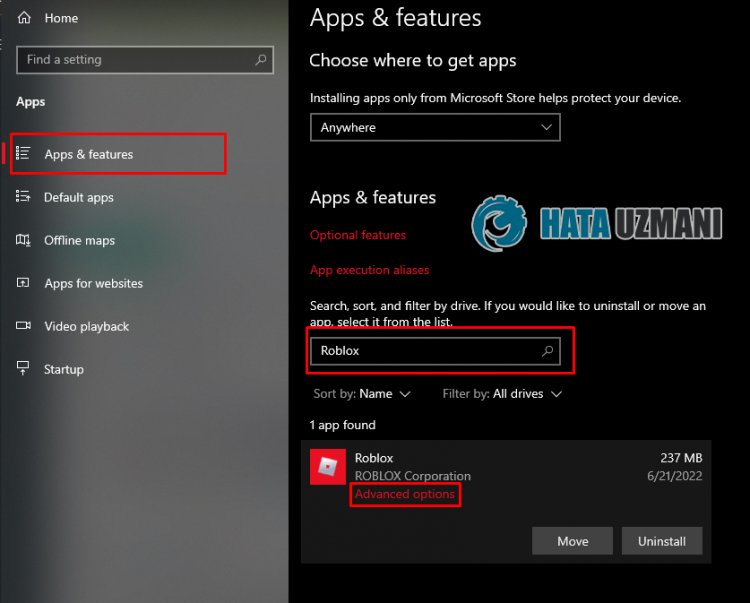
- 次に、下の[リセット]をクリックして、ゲームをリセットします。
このプロセスの後、ゲームを実行し、問題が解決するかどうかを確認します。
6-)Robloxを更新
Robloxゲームが最新ではないという事実により、多くの問題が発生する可能性があります。
- 検索の開始画面で、「 Microsoft Store」と入力して開きます。
- 検索画面に「Roblox」と入力し、Enterキーを押します。
- 開いた画面でゲーム「Roblox」を選択し、ゲームが最新かどうかを確認します。最新でない場合は、[更新]ボタンをクリックしてゲームを更新できます。
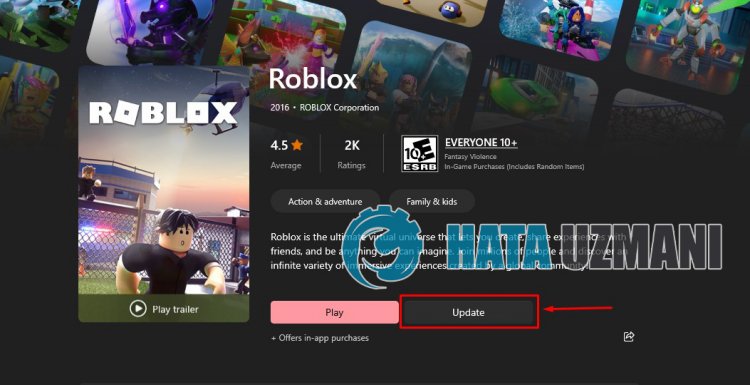
>
7-)Robloxを再インストールします
ゲームを完全に削除して再インストールすると、すべてのエラーを解決するのに役立ちます。
- 検索の開始画面で、「 Microsoft Store」と入力して開きます。
- 検索画面に「Xbox」と入力し、Enterキーを押します。
- 開いた画面で[Xbox]アプリケーションを選択し、[開く]ボタンをクリックします。
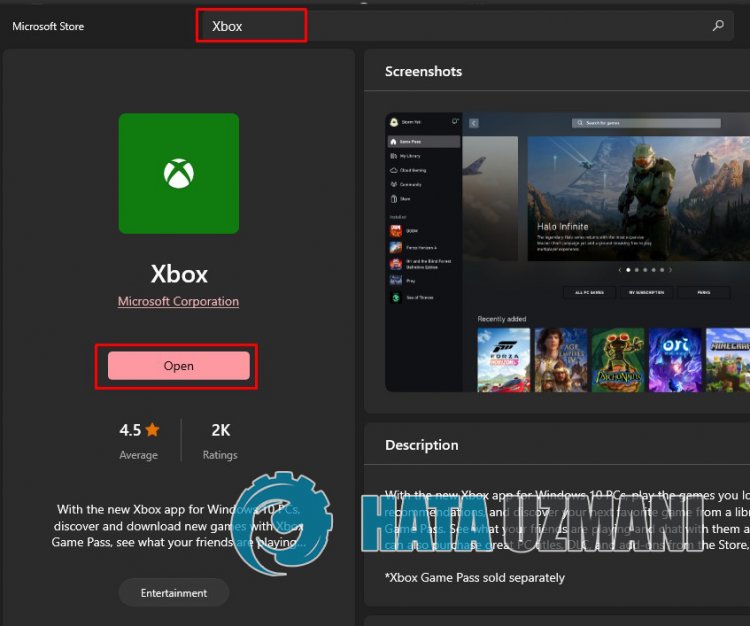
>
- 開いた画面の左側にあるゲーム「Roblox」を右クリックし、「ゲームのアンインストール」をクリックしてアンインストールします。
- このプロセスの後、検索開始画面に「実行」と入力して開きます。
- 開いて実行する検索ウィンドウに「%localappdata%」と入力します。
- 次に、「 Roblox」フォルダを見つけて削除します。
- Robloxフォルダーを削除した後、Microsoft Storeを開き、検索画面に「 Roblox 」と入力して、ゲームをダウンロードします。
ダウンロードが完了したら、ゲームを開いて問題が解決するかどうかを確認できます。
![YouTubeサーバー[400]エラーを修正する方法?](https://www.hatauzmani.com/uploads/images/202403/image_380x226_65f1745c66570.jpg)


















